Maison >Tutoriel logiciel >Logiciel >Un moyen simple de configurer le retour à la ligne automatique avec Beyond Compare
Un moyen simple de configurer le retour à la ligne automatique avec Beyond Compare
- PHPzavant
- 2024-04-22 13:04:211194parcourir
Lorsque vous utilisez Beyond Compare pour comparer des fichiers, si le contenu du fichier est long, les sauts de ligne affecteront la clarté de la comparaison. L'éditeur PHP Xinyi vous présente une méthode simple qui peut définir automatiquement des sauts de ligne pour faciliter la comparaison. Les détails suivants vous guideront sur la façon de fonctionner, vous aideront à résoudre le problème de retour à la ligne et à améliorer l'efficacité de la comparaison.
En fait, Beyond Compare ne prend pas en charge le retour à la ligne automatique. Dans la nouvelle version Beyond Compare 4, vous pouvez limiter les caractères de chaque ligne du fichier pour atteindre l'objectif de retour à la ligne automatique pour une modification facile.
Vous pouvez suivre les étapes ci-dessous : Cliquez sur : Outils (T) dans la barre de menu, puis sélectionnez : Format de fichier (F) dans la liste contextuelle ; recherchez « Chaque ». Pour le mot « Limite de caractères de ligne », modifiez le précédent. valeur (la valeur par défaut est 4096) et enregistrez-la. Généralement, elle peut être définie sur 80 à 90 ou plus.
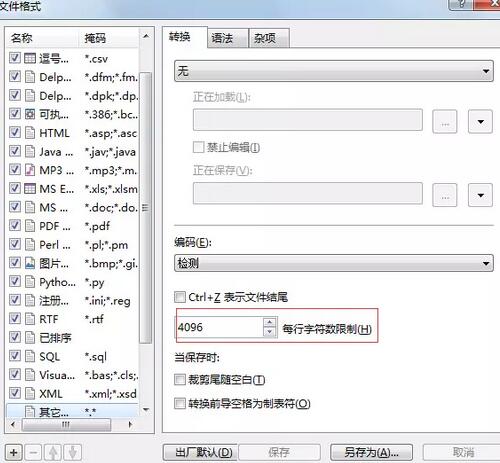
Bien sûr, dans Beyond Compare, vous pouvez également envisager d'autres moyens de l'améliorer légèrement. La solution est la suivante :
Option 1
Basculer temporairement vers la disposition supérieure et inférieure. Sélectionnez [Disposition haut-bas] dans le menu [Affichage], puis la disposition contrastée devient une disposition descendante.
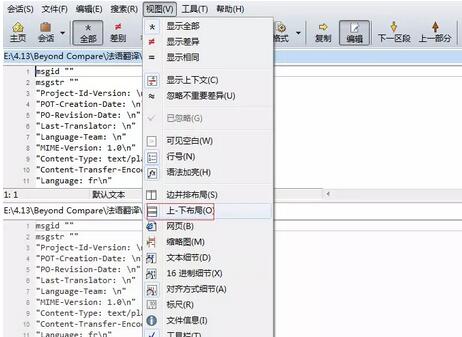
Option 2
Réduire temporairement la taille de la police. Sélectionnez [Options] dans le menu [Outils], sélectionnez [Couleur, Police] sur le côté gauche de la boîte de dialogue contextuelle, cliquez sur [Police de l'éditeur] sous l'onglet [Affichage des fichiers] à droite et réduisez la taille de la police. dans la boîte de dialogue contextuelle des polices.
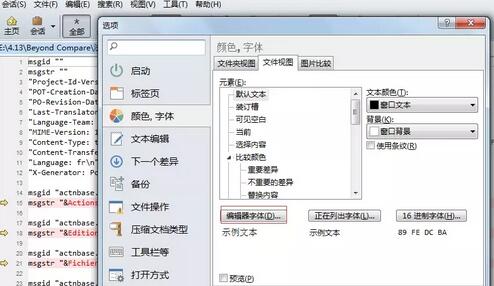
Option 3
Agrandissez un volet si nécessaire (vous pouvez définir une touche de raccourci). Placez la souris sur la barre de séparation du milieu. Lorsque la souris se transforme en barres parallèles verticales, faites glisser la souris vers la gauche et la droite pour agrandir le volet d'un côté.
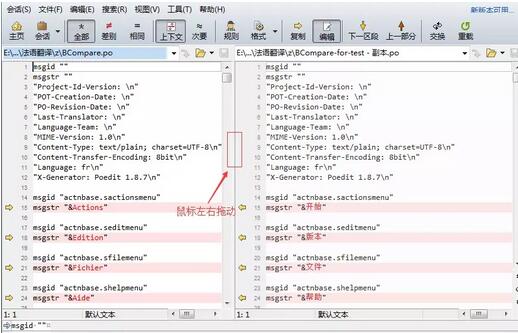
Option 4
Agrandissez toute la fenêtre. Lorsqu'il n'y a pas beaucoup de contenu, nous pouvons cliquer sur Maximiser dans le coin supérieur droit pour agrandir la fenêtre entière afin qu'elle remplisse l'écran de l'ordinateur pour une visualisation plus facile.
Conseils : La barre de détails ci-dessous est également très utile (peut être définie sur [Alignement]). Sélectionnez [Détails d'alignement] dans le menu [Affichage] afin que les détails du texte affichés ci-dessous puissent être alignés afin que vous puissiez voir quelles lettres manquent.
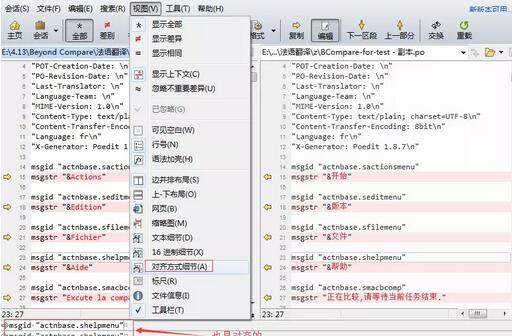
Ce qui précède est le contenu détaillé de. pour plus d'informations, suivez d'autres articles connexes sur le site Web de PHP en chinois!
Articles Liés
Voir plus- Quelles sont les formes des multiples fenêtres disposées sur l'écran ?
- Comment puis-je empêcher l'écran de mon ordinateur de devenir noir après une longue période d'utilisation ?
- Des bordures noires apparaissent sur l'écran de l'ordinateur Windows
- Comment organiser la liste CSS horizontalement
- Comment organiser les images horizontalement en CSS

